Assalamualaikum wr.wb.
Disini saya akan menjelaskan langkah konfigurasi Access Point TP-LINK sebagai server, cara ini memang sudah banyak di bahas oleh banyak orang, namun tidak salahnya saya membahas konfigurasi Access Point ini, mungkin masih ada yang belum mengetahuinya, apa salahnya berbagi dan saling mengingatkan.
Langkah Konfigurasi Access Point Sebagai Server :
- Setting ip komputer agar satu kelas dengan Access Point, disini penulis memakai IP = 192.168.1.1
- Pada web browser ketikan ip Access point , di sini penulis memakai ip default dari Access point TP-LINK (192.168.1.254)
- Setelah itu akan muncul kotak login Access Point masukan user=admin password=admin ,user dan password tersebut adalah default dari TP-LINK
- Masuk ke menu wireless, pilih wireless setting kemudian ubah settinganya sebagai berikut:
Operation mode : Access Point
SSID : Kelompok2
Religion : Indonesia
Chanel :10
Klik save dan reboot. - Pada menu wireless kemudian pilih wireless security (untuk keamanan)
Pilih WPA-PSK/WAP2-PSK
Masukan sandi = Kelompok2
Klik save dan reboot. - Masuk ke menu DHCP kemudian pilih DHCP SETTING dan ubah settinganya sebagai berikut :
DHCP Server : Enable
Start IP : 192.168.1.100
End IP : 192.168.1.199
Dengan konfigurasi di atas kalian bisa membuat hostpot, walaupun masih sederhana dan belum ada keamanan yang lebih lanjut.Untuk konfigurasi yang lebih lengkapnya download tutorial konfigurasi access point.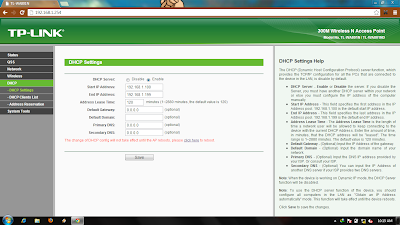
Klik save dan reboot.
BY : ELVIN ANDRIANTO



4 komentar:
Share yg sangat bermanfaat buat nambahin keterampilan Terima kasih sob....
keren.. keren mas brooo
numpang baca2
terimakasih mas bro, berarti nanti klo ada servernya, IP gateway yag di AP diisi IP server kan ?
thanks....
oiya, bales koment lagi eah, rieztonews.blogspot.com
Post a Comment